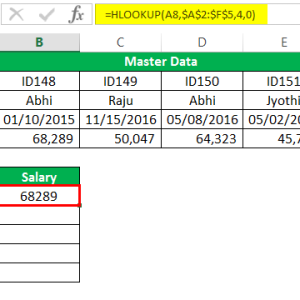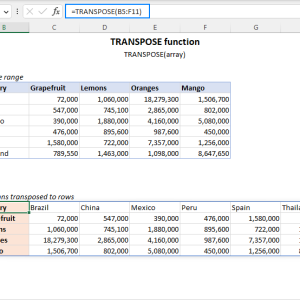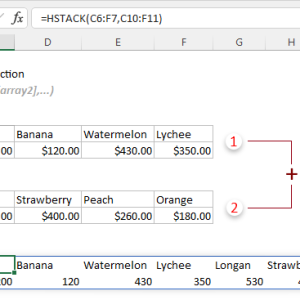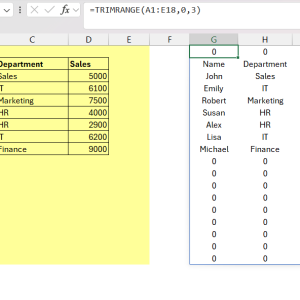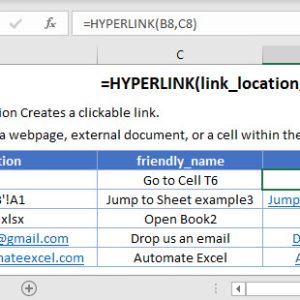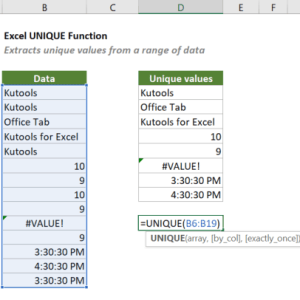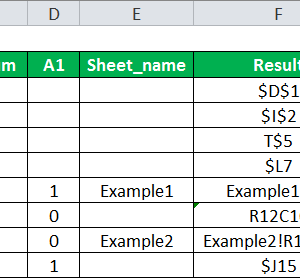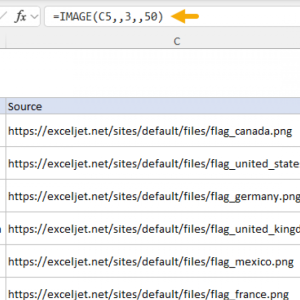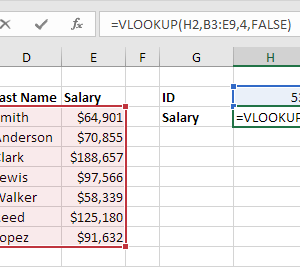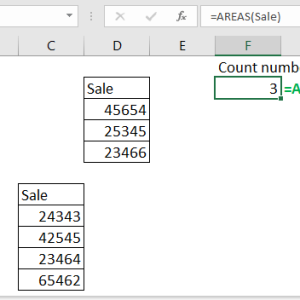Báo cáo doanh số hàng tháng của tôi thường mất 15 phút để refresh PivotTable, kiểm tra công thức và đảm bảo tổng số đúng. Mỗi khi dữ liệu nguồn thay đổi, tôi phải nhấn nút Refresh Data, chờ PivotTable tính toán lại và đôi khi còn phải chỉnh sửa định dạng bị lỗi. Hàm PIVOTBY trong Microsoft 365 thay đổi hoàn toàn quy trình này bằng cách tự động cập nhật mọi thứ trong thời gian thực.
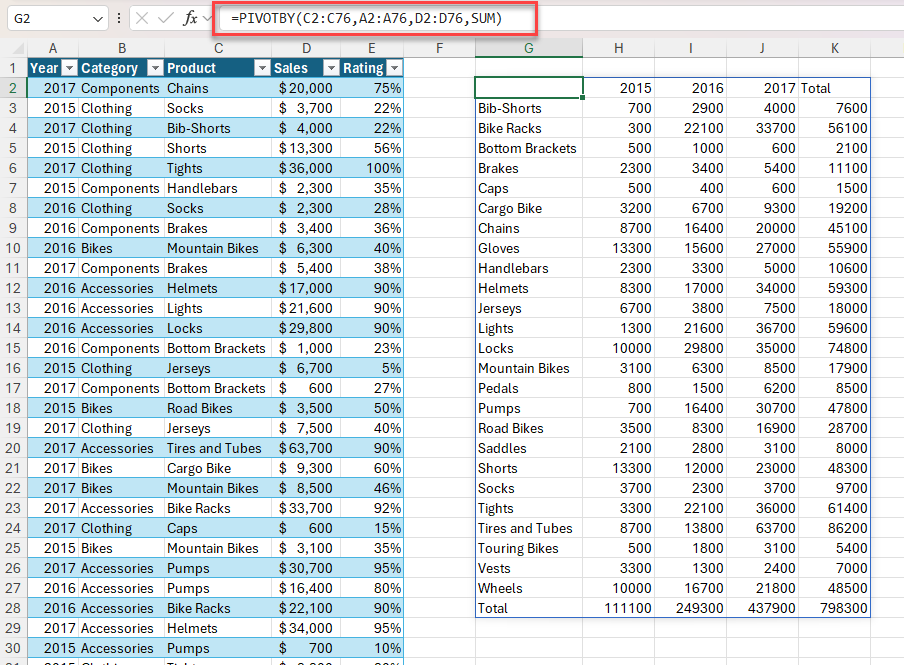
Tạo báo cáo tổng hợp trong một công thức duy nhất
Hàm PIVOTBY cho phép tạo bảng tóm tắt dữ liệu hoàn toàn bằng công thức thay vì dùng giao diện PivotTable truyền thống. Điểm đặc biệt là kết quả tự động cập nhật mỗi khi dữ liệu nguồn thay đổi mà không cần thao tác thủ công.
Cú pháp cơ bản:
=PIVOTBY(trường_hàng, trường_cột, giá_trị, hàm_tính_toán)
Ví dụ thực tế với dữ liệu doanh số:
Giả sử bạn có bảng dữ liệu với các cột: Sản phẩm, Năm, Doanh số. Để tạo báo cáo tổng doanh số theo sản phẩm và năm:
=PIVOTBY(A2:A100, B2:B100, C2:C100, SUM)
Công thức này nhóm dữ liệu theo cột Sản phẩm làm hàng, cột Năm làm cột và tính tổng Doanh số cho từng tổ hợp. Kết quả hiển thị dưới dạng bảng hai chiều giống PivotTable nhưng là công thức động.
Tôi áp dụng ngay cho báo cáo quý của mình. Thay vì tạo PivotTable mới mỗi quý, tôi chỉ cần một công thức PIVOTBY duy nhất. Thời gian từ mở file đến có báo cáo hoàn chỉnh giảm từ 3 phút xuống còn 30 giây.
Cập nhật tức thì khi dữ liệu thay đổi
Đây chính là lợi ích lớn nhất so với PivotTable. Khi bạn thêm dòng mới vào dữ liệu nguồn hoặc sửa giá trị, hàm PIVOTBY tự động tính toán lại ngay lập tức.
So sánh quy trình:
PivotTable truyền thống:
- Thêm dữ liệu mới vào bảng nguồn
- Click vào PivotTable
- Tab PivotTable Analyze, chọn Refresh
- Chờ 5-10 giây tùy kích thước dữ liệu
- Kiểm tra định dạng có bị lỗi không
Với hàm PIVOTBY:
- Thêm dữ liệu mới vào bảng nguồn
- Xong
Không có bước 2. Báo cáo cập nhật tức thì khi bạn nhập xong dòng dữ liệu. Điều này đặc biệt hữu ích khi nhiều người cùng làm việc trên file hoặc khi dữ liệu được import tự động từ hệ thống khác.
Báo cáo dashboard của tôi có 8 bảng tổng hợp khác nhau. Trước đây, tôi phải refresh từng PivotTable một, mất khoảng 2 phút. Giờ đây, tất cả đều là công thức PIVOTBY và cập nhật đồng thời trong vòng 1 giây.
Tốc độ xử lý nhanh hơn với dữ liệu lớn
Hàm PIVOTBY xử lý dữ liệu nhanh hơn PivotTable đáng kể khi làm việc với bảng có hơn 10.000 dòng. PivotTable tạo một đối tượng riêng trong file, tiêu tốn bộ nhớ và làm chậm quá trình tính toán. PIVOTBY chỉ là công thức, nhẹ hơn và tích hợp tốt với các hàm Excel khác.
Thử nghiệm với bảng dữ liệu 25.000 dòng:
PivotTable:
- Thời gian tạo ban đầu: 8 giây
- Thời gian refresh sau khi thêm 1.000 dòng: 6 giây
- Kích thước file tăng: 4.2 MB
Hàm PIVOTBY:
- Thời gian tính toán ban đầu: 2 giây
- Thời gian tính toán lại: Tức thì (dưới 1 giây)
- Kích thước file tăng: Không đáng kể
Sự khác biệt rõ ràng hơn khi file có nhiều bảng tổng hợp. File báo cáo của tôi có 12 PivotTable và nặng 18 MB. Sau khi chuyển sang PIVOTBY, kích thước giảm xuống 9 MB và mở file nhanh hơn 3 lần.
Kết hợp với lambda functions cho phân tích nâng cao
PIVOTBY không chỉ tính tổng đơn giản. Bạn có thể dùng bất kỳ hàm tính toán nào, kể cả lambda functions tùy chỉnh để xử lý phức tạp hơn.
Các hàm thường dùng:
- SUM: Tính tổng
- AVERAGE: Tính trung bình
- MAX: Tìm giá trị lớn nhất
- MIN: Tìm giá trị nhỏ nhất
- COUNT: Đếm số lượng
Ví dụ tính trung bình doanh số:
=PIVOTBY(A2:A100, B2:B100, C2:C100, AVERAGE)
Ví dụ đếm số đơn hàng:
=PIVOTBY(A2:A100, B2:B100, C2:C100, COUNT)
Bạn thậm chí có thể kết hợp nhiều phép tính trong một công thức phức tạp. Ví dụ, tính tỷ lệ phần trăm doanh số của từng sản phẩm so với tổng:
=PIVOTBY(A2:A100, B2:B100, C2:C100, LAMBDA(x, SUM(x)/SUM($C$2:$C$100)))
Báo cáo phân tích của tôi cần hiển thị cả tổng doanh số, trung bình đơn hàng và số lượng giao dịch theo từng khu vực. Thay vì tạo 3 PivotTable riêng biệt, tôi dùng 3 công thức PIVOTBY đặt cạnh nhau. Toàn bộ báo cáo nằm gọn trong một sheet thay vì phải nhảy qua nhiều tab.
Những hạn chế cần lưu ý
Hàm PIVOTBY mạnh mẽ nhưng không phải lúc nào cũng thay thế được PivotTable hoàn toàn. Có một số tính năng mà PIVOTBY chưa hỗ trợ.
Không có Pivot Charts tích hợp: PivotTable cho phép tạo biểu đồ động (Pivot Chart) chỉ bằng vài click. Với PIVOTBY, bạn phải tạo biểu đồ thông thường từ dữ liệu kết quả, mất thêm vài bước thao tác.
Thiếu Slicers để lọc nhanh: Slicers là công cụ trực quan giúp lọc dữ liệu PivotTable bằng cách nhấn nút. PIVOTBY không hỗ trợ tính năng này. Nếu cần lọc, bạn phải thêm tham số filter vào công thức hoặc dùng dropdown list kết hợp với công thức bổ sung.
Định dạng thủ công: PivotTable tự động định dạng tiêu đề, tổng phụ và tổng tổng với màu sắc rõ ràng. Kết quả từ PIVOTBY là bảng dữ liệu thô, bạn phải định dạng bằng Conditional Formatting hoặc thủ công.
Không có tính năng Drill Down: Trong PivotTable, bạn có thể double-click vào một ô để xem chi tiết các dòng dữ liệu tạo nên con số đó. PIVOTBY không có tính năng này.
Tôi vẫn giữ lại PivotTable cho các báo cáo trình bày với sếp, nơi cần biểu đồ và khả năng lọc nhanh. Nhưng cho các báo cáo nội bộ cần cập nhật liên tục, PIVOTBY là lựa chọn tốt hơn nhiều.
Yêu cầu và bắt đầu sử dụng
Hàm PIVOTBY chỉ có trên Excel phiên bản Microsoft 365, Excel 2024 và Excel 2021. Các phiên bản cũ hơn như Excel 2019, 2016 hoặc trước đó không hỗ trợ hàm này. Nếu bạn mở file chứa PIVOTBY trên phiên bản cũ, công thức sẽ hiển thị lỗi tên không hợp lệ.
Kiểm tra phiên bản Excel: File > Account > About Excel. Kiểm tra dòng Version phải là 365, 2024 hoặc 2021.
Bắt đầu đơn giản:
- Chuẩn bị dữ liệu nguồn dạng bảng với tiêu đề cột rõ ràng
- Chọn ô trống để đặt công thức
- Gõ =PIVOTBY( và Excel sẽ hiện gợi ý tham số
- Chọn vùng dữ liệu cho từng tham số
- Nhấn Enter và xem kết quả
Nếu bạn đang dùng PivotTable và cảm thấy việc refresh thủ công mất thời gian, thử chuyển sang PIVOTBY cho ít nhất một báo cáo. Thời gian tiết kiệm sẽ tích lũy nhanh chóng, đặc biệt với các báo cáo cần cập nhật nhiều lần trong ngày. Microsoft cũng liên tục cải thiện hàm này trong các bản cập nhật gần đây, bổ sung thêm tính năng như sắp xếp tự động và kiểm soát tổng phụ tốt hơn.